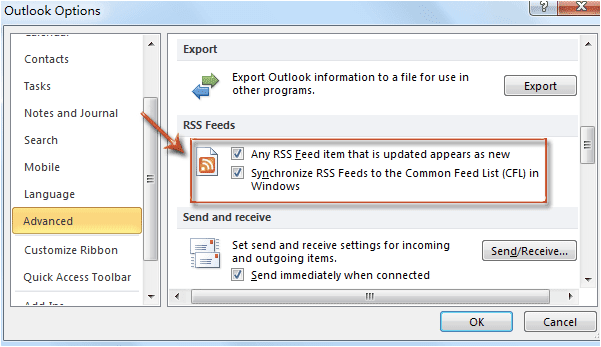Το Microsoft Outlook είναι ένα από τα πιο πρωταρχικά προγράμματα -πελάτες ηλεκτρονικού ταχυδρομείου στα οποία έχουμε πρόσβαση, ακόμη και σήμερα. Με κάθε ενημέρωση των Windows, το Outlook γινόταν καλύτερο, ασφαλές και βελτιωμένο από κάθε άποψη.
Αλλά δεν είναι λίγες οι φορές που το Outlook σας ανταποκρίνεται αργά; Πότε η φόρτωση των email σας διαρκεί για πάντα; Μπορεί να έχετε συνειδητοποιήσει κάποια στιγμή ότι το Outlook σταδιακά αρχίζει να επιβραδύνεται με την πάροδο του χρόνου. Δεν είναι; Οι πιο συνηθισμένες αιτίες για τις οποίες το Outlook σας δεν αποδίδει στην καλύτερη κατάστασή του μπορεί να οφείλεται σε ένα κατεστραμμένο αρχείο .pst, στην παρουσία ιού ή κακόβουλου λογισμικού, στην εργασία σε μια παλιά έκδοση του Outlook, σε πάρα πολλά πρόσθετα, ροές RSS και πολλά άλλα.
Πηγή εικόνας: Υποστήριξη της Microsoft
Λοιπόν, μην ανησυχείς! Ακολουθούν μερικές γρήγορες εισβολές για να ξεπεραστούν τα προβλήματα του "Outlook που τρέχει αργά" και να συνεχιστεί η αστραπιαία απόδοσή του.
Τρόποι για να διορθώσετε το Outlook που τρέχει αργά
Ας ξεκινήσουμε και ας εξερευνήσουμε μερικούς τρόπους αντιμετώπισης προβλημάτων για να βελτιώσουμε την ταχύτητα και την απόδοσή του.
Αρχειοθέτηση μηνυμάτων ηλεκτρονικού ταχυδρομείου
Πηγή εικόνας: How to Geek
Εάν δεν έχετε συνηθίσει να αρχειοθετείτε τα εισερχόμενά σας, τότε ίσως τώρα είναι η ώρα. Αντί να διατηρείτε ένα συμπλεγμένο φάκελο εισερχομένων, θα πρέπει να αρχειοθετήσετε τα λιγότερο σημαντικά μηνύματα ηλεκτρονικού ταχυδρομείου σας για να διατηρήσετε οργανωμένο τον χώρο των email σας . Καθώς όλα τα email σας συσσωρεύονται συνεχώς στα εισερχόμενά σας, θα πρέπει να διατηρήσετε τη συνήθεια να αρχειοθετείτε τα email σας κάθε τόσο για να βεβαιωθείτε ότι το Outlook σας λειτουργεί στην καλύτερη του κατάσταση.
Απενεργοποιήστε το RSS
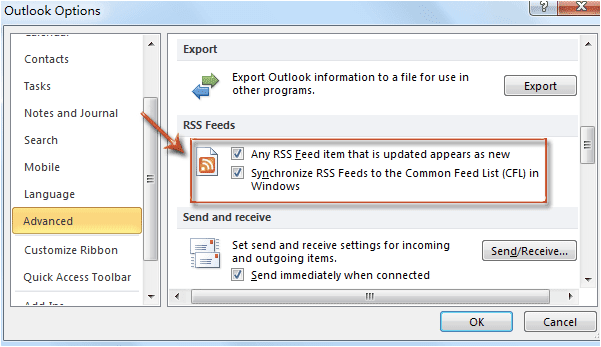
Πηγή εικόνας: Extend Office
Το RSS (Really Simple Syndication) τροφοδοτεί ένα είδος αρχείου που αποθηκεύει πληροφορίες σχετικά με τις πιο πρόσφατες ενημερώσεις από ιστότοπους και εφαρμογές. Ο συγχρονισμός ροών RSS από τον Internet Explorer είναι μια από τις προηγμένες δυνατότητες του Outlook που εκτελείται στο παρασκήνιο. Μερικές φορές, όταν το Outlook συγχρονίζει τις ροές RSS σας, μπορεί να παρεμποδίσει την απόδοσή του. Για να απενεργοποιήσετε τις ροές RSS στο Outlook, μεταβείτε στις Επιλογές> Για προχωρημένους και απενεργοποιήστε την επιλογή ροών RSS.
Δημιουργήστε ένα νέο προφίλ του Outlook
Για να δημιουργήσετε ένα νέο προφίλ Outlook, ακολουθήστε τα εξής βήματα:
Εκκινήστε τον Πίνακα Ελέγχου και επιλέξτε "Αλληλογραφία".
Πατήστε στην επιλογή "Εμφάνιση προφίλ".
Πατήστε το κουμπί "Προσθήκη" για να δημιουργήσετε ένα νέο προφίλ Outlook, εισαγάγετε ένα όνομα για το νέο προφίλ και πατήστε το κουμπί OK.
Πηγή εικόνας: Υποστήριξη της Microsoft
Μην ξεχάσετε να ελέγξετε την επιλογή "Προτροπή για νέο προφίλ". Επανεκκινήστε το Outlook, επιλέξτε το όνομα του νέου προφίλ σας και δείτε εάν βελτίωσε την απόδοση του Outlook.
Εάν πιστεύετε ότι το νέο προφίλ λειτουργεί σε αρκετά σταθερή κατάσταση, μπορείτε εύκολα να εισαγάγετε/εξάγετε τα δεδομένα σας στα προφίλ και να ξεκινήσετε.
Απενεργοποιήστε τα πρόσθετα
Έχετε εγκαταστήσει μερικά πρόσθετα στο Outlook για να βελτιώσετε την εμπειρία χρήστη ; Λοιπόν, εάν το Outlook λειτουργεί αργά, τότε μπορείτε να δοκιμάσετε να απενεργοποιήσετε μερικά πρόσθετα για να ελέγξετε αν βελτιώνει την ταχύτητα και την απόδοσή του. Μεταβείτε στις Επιλογές> Πρόσθετα και απενεργοποιήστε όλα τα πρόσθετα που θεωρείτε ύποπτα ή που ενδέχεται να επιβραδύνουν το Outlook σας.
Λήψη Ολοκληρωμένων στοιχείων
Πηγή εικόνας: MS Outlook
Μόλις το Outlook συνδεθεί σε διακομιστή POP3 ή IMAP, το Outlook πρέπει να πραγματοποιήσει λήψη ολόκληρων μηνυμάτων email, ώστε να μην χρειάζεται να συνδέεται σε εξωτερικό διακομιστή κάθε φορά που φορτώνετε ένα μήνυμα email. Για να τροποποιήσετε αυτήν τη ρύθμιση στον λογαριασμό σας στο Outlook, ανοίξτε το παράθυρο Ρυθμίσεις αποστολής/λήψης στο Outlook και, στη συνέχεια, ενεργοποιήστε την επιλογή "Λήψη ολοκληρωμένων στοιχείων συμπεριλαμβανομένων των συνημμένων" και, στη συνέχεια, πατήστε το κουμπί OK για να αποθηκεύσετε τις αλλαγές σας.
Ακολουθούν οι 5 χρήσιμοι τρόποι για να επιλύσετε το ζήτημα "Το Outlook τρέχει αργά" στη συσκευή σας Windows 10. Ελπίζουμε ότι αυτές οι προαναφερθείσες εισβολές θα σας επιτρέψουν να βελτιώσετε τη συνολική εμπειρία χρήσης του Microsoft Outlook στα Windows.
Καλή τύχη!